Как отключить (включить) IPv6 в Windows
Как отключить (включить) IPv6 в Windows
Сегодня мы рассмотрим как включить или отключить интернет-протокол версии 6 (IPv6) для всех или определенных сетевых адаптеров в Windows 7, 8 и 10.
Отключить (включить) IPv6 в свойствах адаптера
1. В строке поиска или в меню выполнить (выполнить вызывается клавишами Win+R) введите команду ncpa.cpl и нажмите клавишу Enter.

2. Нажмите правой кнопкой мыши, на нужный сетевой адаптер, и выберите «Свойства».

3. Чтобы включить IPv6 для выбранного адаптера, поставьте флажок возле IP версии 6 (TCPIPv6), чтобы отключить — уберите флажок и нажмите на «ОК».

Отключить (включить) IPv6 для определенного сетевого адаптера в PowerShell
Данный способ можно использовать в Windows 8.1 и Windows 10.
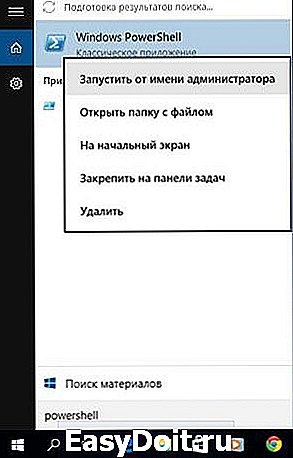
2. Чтобы увидеть текущее состояние IPv6 для всех сетевых адаптеров введите команду Get-NetAdapterBinding -ComponentID ms_tcpip6 и нажмите Enter. Запишите имя сетевого адаптера (например, «Ethernet»), для которого вы хотите включить или отключить IPv6.

3. Чтобы включить IPv6, введите команду Enable-NetAdapterBinding -Name » Ethernet » -ComponentID ms_tcpip (замените выделенное красным на имя вашего сетевого адаптера) и нажмите Enter.
Чтобы отключить IPv6, введите команду Disable-NetAdapterBinding -Name » Ethernet » -ComponentID ms_tcpip6 (замените выделенное красным на имя вашего сетевого адаптера) и нажмите Enter.
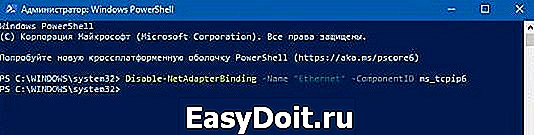
Отключить (включить) IPv6 для всех сетевых адаптеров в PowerShell
Данный способ можно использовать в Windows 8.1 и Windows 10.
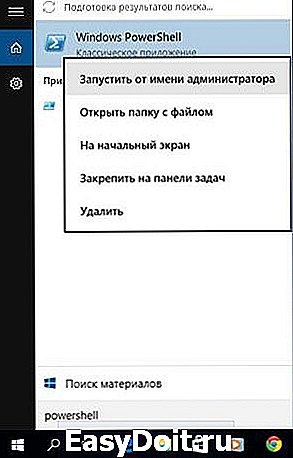
Чтобы включить IPv6, введите команду Enable-NetAdapterBinding -Name «*» -ComponentID ms_tcpip6 и нажмите Enter.
Чтобы отключить IPv6, введите команду Disable-NetAdapterBinding -Name «*» -ComponentID ms_tcpip6 и нажмите Enter.
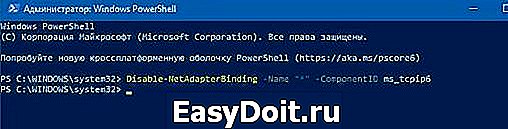
На сегодня все, если вы знаете другие способы — пишите в комментариях! Удачи Вам 🙂
vynesimozg.com
В поле вида NAT в Windows 10 отображается «Teredo не удается получить адрес»
Если вы не можете присоединиться к многопользовательской игре на Xbox Live, разместить ее либо подключиться к сеансу командного чата, нажмите кнопку Пуск, выберите Настройки > Игры > Сеть Xbox и проверьте параметр Тип NAT.
Если там указано значение Teredo не удается получить адрес, ваш ПК не может получить IP-адрес Teredo.
Teredo — сетевой протокол, применяемый для установки безопасных соединений между клиентами и серверами и обеспечения связи между устройствами за маршрутизаторами, использующими трансляцию сетевых адресов (NAT).
IP-адрес Teredo не удастся получить, если есть проблема с вашим адаптером Teredo, если устройство в вашей сети блокирует протокол Teredo или на вашем ПК установлено ПО, отключающее функциональность Teredo. Без IP-адреса Teredo вы не сможете использовать командный чат и играть в многопользовательские игры в службе Xbox Live.
Примечание. IP-адрес Teredo необходим только для использования командного чата и многопользовательских игр в службе Xbox Live. Если в игре не используется служба Xbox Live, то за помощью в решении проблем с командным чатом и многопользовательским режимом обращайтесь в службу поддержки изготовителя игры.
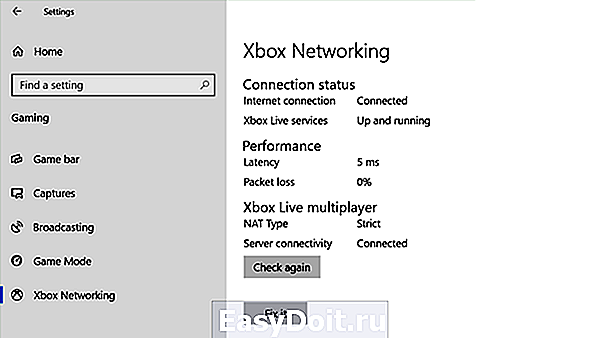
Попробуйте следующие решения в указанном порядке. Переходите к следующему решению, только если предыдущее не помогло.
Решение 1. Проверьте наличие подключения к Интернету
- Нажмите кнопку Windows на своем устройстве или клавиатуре или выберите значок Windows в левом нижнем углу главного экрана.
- Выберите Настройки >Игры, а затем выберите Сеть Xbox.
- В разделе Состояние подключения убедитесь, что в поле Подключение к Интернету указано состояние Подключено.
Если подключение к Интернету отсутствует, сначала устраните эту проблему, прежде чем переходить к дальнейшим действиям по устранению неполадок.
Решение 2. Нажмите кнопку «Fix it» (Исправить) в разделе «Сеть Xbox»
- Нажмите кнопку Windows на своем устройстве или клавиатуре или выберите значок Windows в левом нижнем углу главного экрана.
- Выберите Настройки >Игры, а затем выберите Сеть Xbox.
- Выберите Fix it (Исправить). Windows попытается обнаружить и устранить известные проблемы с Teredo. Примечание. Может потребоваться перезагрузка компьютера, чтобы изменения вступили в силу после нажатия кнопки Fix it (Исправить).
Решение 3. Проверьте, не отключен ли протокол Teredo в реестре программой или же вручную заданным значением.
Некоторые программы могут изменять сетевые параметры ПК, чтобы отключить компоненты IPv6 (Интернет-протокол версии 6), в том числе туннельный адаптер Teredo. Чтобы проверить состояние адаптера Teredo, выполните следующие команды.
Проверьте путь реестра iphlpsvc.
- Щелкните правой кнопкой мыши кнопку Пуск и выберите Командная строка (администратор).
- Выполните следующую команду из командной строки администратора:
reg query HKLMSystemCurrentControlSetServicesiphlpsvcTeredo
Если в выходных данных имеется следующая строка, значит, протокол Teredo отключен.
Type REG_DWORD 0x4
Вы можете включить протокол Teredo повторно, выполнив следующую команду из командной строки администратора:
netsh interface Teredo set state type=default
Проверьте путь реестра TcpIp6.
- Щелкните правой кнопкой мыши кнопку Пуск и выберите Командная строка (администратор).
- Выполните следующую команду из командной строки администратора.
reg query HKLMSystemCurrentControlSetServicesTcpIp6Parameters
Если вывод содержит следующую строку и отображаемое значение не равно 0x0, то это может указывать на то, что Teredo отключен.
DisabledComponents REG_DWORD 0x8e
Вы можете включить протокол Teredo повторно, выполнив следующую команду из командной строки администратора:
reg add HKLMSystemCurrentControlSetServicesTcpip6Parameters /v DisabledComponents /t REG_DWORD /d 0x0
Некоторые приложения изменяют значения реестра для отключения Teredo во время установки, другие — каждый раз при запуске. Если на вашем ПК установлено одно из перечисленных ниже приложений, обновите его до последней версии или обратитесь к справочной документации приложения, чтобы узнать, как включить туннелирование Teredo.
* Asus Game First Service: выполните обновления до последней версии или обратитесь в службу поддержки по адресу http://asus.com/support.
В качестве обходного решения можно отключить службу и вновь включить Teredo, выполнив следующие действия.
- Щелкните правой кнопкой мыши кнопку Пуск и выберите пункт Командная строка (администратор).
- Выполните следующие команды из командной строки администратора, чтобы отключить AsusGameFirstService, остановите службу AsusGameFirstService, а затем снова включите Teredo в реестре.
- sc config AsusGameFirstService start= disabled
- sc stop AsusGameFirstService
- reg add HKLMSystemCurrentControlSetServicesTcpip6Parameters /v DisabledComponents /t REG_DWORD /d 0x0
Решение 4. Проверьте, выполняется ли вспомогательная служба IP
Чтобы обеспечить нормальную работу протокола Teredo, вспомогательная служба IP должна быть запущена и иметь автоматический запуск. Чтобы проверить это, выполните следующие действия.
- Нажмите кнопку Пуск и введите в окне поиска Службы.
- Выберите Службы.
- Проверьте Тип запуска для следующей службы — должно быть задано значение по умолчанию.
Вспомогательная служба IP, тип запуска: автоматический
Если стандартный тип запуска службы был изменен, вы можете вернуть его к значению по умолчанию.
- В приложении «Службы» дважды щелкните вспомогательную службу IP Helper.
- В окне «Свойства» выберите значение Автоматически в раскрывающемся списке Тип запуска.
- В разделе Состояние службы нажмите кнопку Запустить.
- Чтобы сохранить изменения, нажмите кнопку ОК.
Некоторые приложения в процессе оптимизации производительности меняют конфигурацию ПК и отключают службы Windows. Иногда среди них оказывается и вспомогательная служба IP. Если вы пользуетесь одной из таких программ оптимизации, обратите внимание на изменения в конфигурации служб, которые она производит, так как для работы многопользовательских игр и командного чата Xbox Live может потребоваться восстановление настроек.
Решение 5. Проверьте, не задано ли для сервера Teredo название, недопустимое или заблокированное в файле hosts
Чтобы обеспечить нормальную работу протоколу Teredo, необходимо использовать допустимое название сервера Teredo. Чтобы проверить это, выполните следующие действия.
- Щелкните правой кнопкой мыши кнопку Пуск и выберите пункт Командная строка (администратор).
- Выполните следующую команду из командной строки администратора:
netsh interface Teredo show state
Если отображается следующий текст, то настроено недопустимое имя сервера Teredo либо в файле hosts заблокирован Teredo:
не удалось получить имя сервера
Сначала попробуйте вернуть имя сервера Teredo в значение по умолчанию, выполнив следующую команду в окне командной строки администратора:
netsh interface Teredo set state servername=default
Если по-прежнему выдается ошибка не удалось разрешить имя сервера после выполнения команды netsh interface Teredo show state, то это может указывать на наличие программы, блокирующей доступ вашего компьютера к серверам Teredo путем добавления записей в файл C:WINDOWSsystem32driversetchosts.
Проверка записей файла hosts.
-
Введите следующую команду из командной строки администратора:
netsh interface Teredo show state
Запишите имя сервера, показанное в выводе, например win1807.ipv6.microsoft.com.
Затем откройте файл hosts, введя следующую команду в командной строке администратора:
notepad.exe c:WINDOWSsystem32driversetchosts
В Блокноте выберите Правка > Поиск. Затем введите имя сервера, которое было указано в выводе команды netsh interface Teredo show state без завершающей точки и нажмите Искать далее. Пример. Если имя сервера в выводе было win1807.ipv6.microsoft.com, введите win1807.ipv6.microsoft.com
Решение 6. Проверьте, не блокируются ли подключения Teredo домашним маршрутизатором при обнаружения подключения IPv6
Некоторые маршрутизаторы блокируют возможность подключения Teredo, если обнаруживают подключение IPv6 на интерфейсе WAN маршрутизатора. Чтобы обеспечить нормальное функционирование протокола Teredo, в маршрутизаторе необходимо включить поддержку протокола Teredo. Если у вас как раз такой маршрутизатор, убедитесь, что его встроенное программное обеспечение обновлено до последней версии, а также изучите сопроводительную документацию, чтобы выяснить, как включить на маршрутизаторе туннелирование Teredo. Для маршрутизаторов Apple AirPort и FRITZ!box см. следующие документы.
- Apple AirPort: см. раздел Поддержка AirPort + Wi-Fi или форумы поддержки Xbox для маршрутизаторов Apple по адресу Форумы Xbox: Apple.
- AVM FRITZ!Box: См. раздел FRITZ!Box Service или форумы поддержки Xbox для шлюзов AVM на странице Форумы Xbox: Fritz!Box.
Решение 7. Проверьте, не блокируются ли соединения Teredo при подключенном клиенте VPN или установленном сетевом адаптере VPN
Некоторые VPN-клиенты при подключении отключают протокол Teredo. Некоторые VPN-клиенты, устанавливающие сетевой адаптер, также отключают Teredo до тех пор, пока не будет удален адаптер VPN. Если вы установили клиент VPN, но Teredo по-прежнему не работает, даже если клиент VPN отключен, проверьте, установлена ли у вас сетевая плата TAP-Windows Adapter V9.
- Щелкните правой кнопкой мыши кнопку Пуск и выберите пункт Диспетчер устройств.
- Выберите Просмотр >Показать скрытые устройства.
- Выберите Сетевые адаптеры.
- Определите, есть ли адаптеры с названием, подобным TAP-Windows Adapter V9. Щелкните имя платы правой кнопкой мыши и выберите Удалить.
Примечание. Удаление сетевого адаптера VPN может решить проблемы с работой протокола Teredo, но, скорее всего, приведет к сбоям в клиентском программном обеспечении VPN. Если вам требуется и функциональность VPN, и поддержка Teredo, смотрите справочную документацию для VPN-клиента.
support.xbox.com
Как включить Teredo?
Сведения о вопросе
* Попробуйте выбрать меньший номер страницы.
* Введите только числа.
* Попробуйте выбрать меньший номер страницы.
* Введите только числа.
Это помогло устранить вашу проблему?
К сожалению, это не помогло.
Великолепно! Спасибо, что пометили это как ответ.
Насколько Вы удовлетворены этим ответом?
Благодарим за отзыв, он поможет улучшить наш сайт.
Насколько Вы удовлетворены этим ответом?
Благодарим за отзыв.
Это помогло устранить вашу проблему?
К сожалению, это не помогло.
Великолепно! Спасибо, что пометили это как ответ.
Насколько Вы удовлетворены этим ответом?
Благодарим за отзыв, он поможет улучшить наш сайт.
Насколько Вы удовлетворены этим ответом?
Благодарим за отзыв.
Это помогло устранить вашу проблему?
К сожалению, это не помогло.
Великолепно! Спасибо, что пометили это как ответ.
Насколько Вы удовлетворены этим ответом?
Благодарим за отзыв, он поможет улучшить наш сайт.
Насколько Вы удовлетворены этим ответом?
Благодарим за отзыв.
Так на вин10 его и не должно быть в списке драйверов. Ранее он там отображался, да, но теперь нет. Если у Вас все работает, то протокол включен. Ссылка ведет на сайт Xbox- все верно. Там есть инструкция для Windows 10
Это помогло устранить вашу проблему?
К сожалению, это не помогло.
Великолепно! Спасибо, что пометили это как ответ.
Насколько Вы удовлетворены этим ответом?
Благодарим за отзыв, он поможет улучшить наш сайт.
Насколько Вы удовлетворены этим ответом?
Благодарим за отзыв.
Это помогло устранить вашу проблему?
К сожалению, это не помогло.
Великолепно! Спасибо, что пометили это как ответ.
Насколько Вы удовлетворены этим ответом?
Благодарим за отзыв, он поможет улучшить наш сайт.
Насколько Вы удовлетворены этим ответом?
Благодарим за отзыв.
Это помогло устранить вашу проблему?
К сожалению, это не помогло.
Великолепно! Спасибо, что пометили это как ответ.
Насколько Вы удовлетворены этим ответом?
Благодарим за отзыв, он поможет улучшить наш сайт.
Насколько Вы удовлетворены этим ответом?
Благодарим за отзыв.
Вот: состояние оффлайн и тип — выключен.
Это помогло устранить вашу проблему?
К сожалению, это не помогло.
Великолепно! Спасибо, что пометили это как ответ.
Насколько Вы удовлетворены этим ответом?
Благодарим за отзыв, он поможет улучшить наш сайт.
Насколько Вы удовлетворены этим ответом?
Благодарим за отзыв.
Это помогло устранить вашу проблему?
К сожалению, это не помогло.
Великолепно! Спасибо, что пометили это как ответ.
Насколько Вы удовлетворены этим ответом?
Благодарим за отзыв, он поможет улучшить наш сайт.
Насколько Вы удовлетворены этим ответом?
Благодарим за отзыв.
Здравствуйте.
Попробуйте удалить Teredo и заново его установить:
https://www.reviversoft.com/ru/answers/43045950.
Примечание. Это веб-сайт, не относящийся к Microsoft. Следите за объявлениями на сайте, которые могут рекламировать продукты, которые часто классифицируются как PUP (потенциально нежелательные продукты). Тщательно изучите любой продукт, рекламируемый на сайте, прежде чем вы решите его загрузить и установить.
Note: This is a non-Microsoft website. The page appears to be providing accurate, safe information. Watch out for ads on the site that may advertise products frequently classified as a PUP (Potentially Unwanted Products). Thoroughly research any product advertised on the site before you decide to download and install it.
Это помогло устранить вашу проблему?
К сожалению, это не помогло.
Великолепно! Спасибо, что пометили это как ответ.
Насколько Вы удовлетворены этим ответом?
Благодарим за отзыв, он поможет улучшить наш сайт.
answers.microsoft.com
